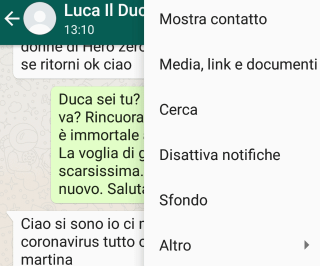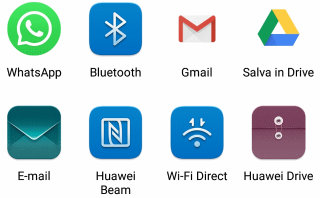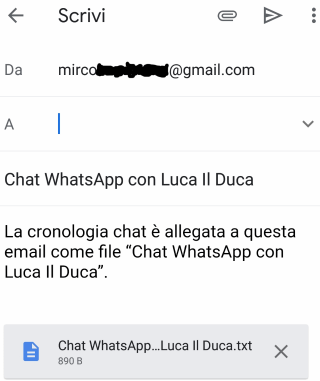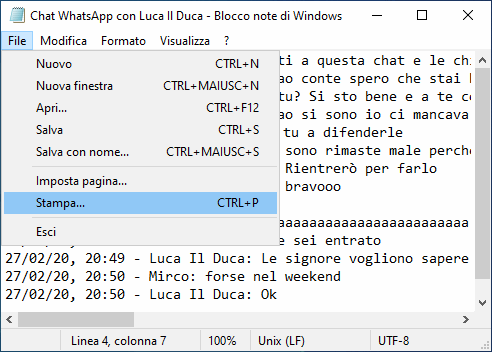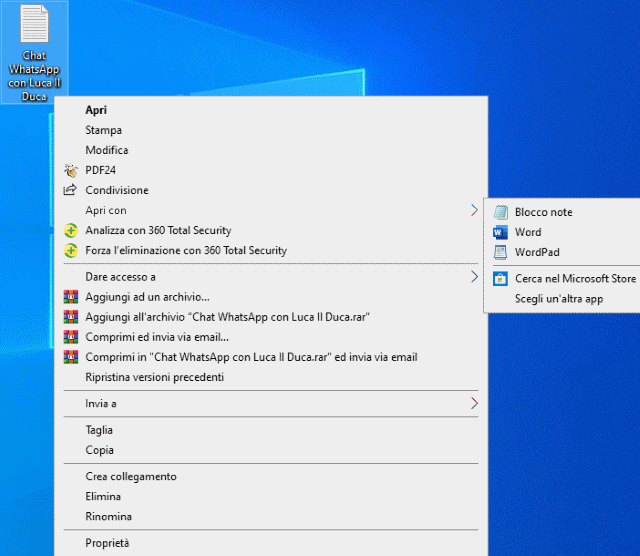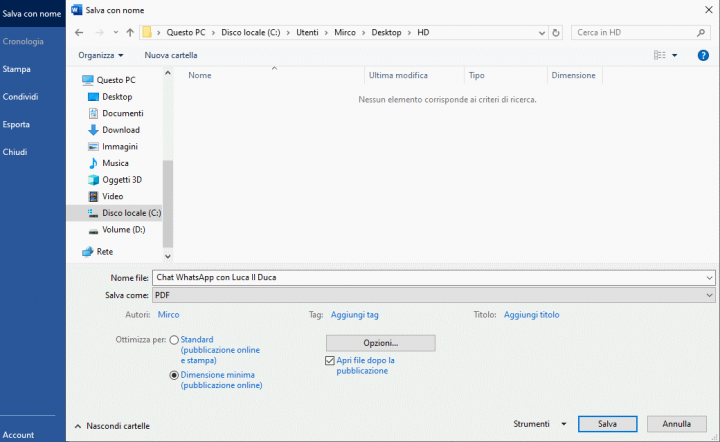Salvare chat Whatsapp su PC
Salvare chat Whatsapp su PC per molti è un gioco da ragazzi ma per altri, poco smanettoni e tecnologici, possono trovare grandi difficoltà proprio com’è successo ad un mio conoscente che mi ha contattato per risolvergli questo rebus.
Nello specifico mi ha chiesto di stampare una conversazione di Whatsapp su PC perché non aveva modo di poter stampare direttamente da cellulare perché non aveva una stampante wi-fi.
Visto che questo problema non me l’avevano mai chiesto prima, sono andato subito a spulciare un po’ tutte le funzioni di questa popolare applicazione fino a trovare la soluzione al suo problema.
Effettivamente è un operazione molto semplice che si effettua in pochi passaggi, andiamo a vederli insieme:
Salvare chat Whatsapp sul computer
Cliccate sulla conversazione della persona che volete salvare, selezionate in alto a destra i tre puntini in verticale
Come nella foto in alto, selezionate Altro per ulteriori opzioni
Selezionate su Esporta chat
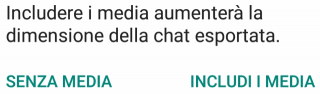 Ora selezionate se esportare la conversazione con o senza la parte multimediale (come immagini, video, suoni, ecc.)
Ora selezionate se esportare la conversazione con o senza la parte multimediale (come immagini, video, suoni, ecc.)
A questo punto scegliete il metodo che più preferite io ho provato sia usando Salva in Drive che usando la posta elettronica, entrambe le soluzioni sono valide.
Io in questo esempio ho esportato la chat whatsapp senza la parte multimediale inviandomela tramite email, infatti ho inserito come destinatario la mia stessa email.
Stampare la chat di Whatsapp
Ora andate in un qualsiasi computer dove avete la possibilità di stampare ed andate ad aprire l’email che vi siete appena spedito. Nell’email troverete un allegato con il nome di: “Chat Whatsapp nome della persona.txt” salvate l’allegato, magari sul desktop e poi un doppio click del mouse per aprirlo (con il tasto sinistro), si aprirà il documento con Blocco Note di Windows.
Andate in alto a sinistra su File e successivamente su Stampa… THE END!
Esportare chat Whatsapp in pdf
Proseguiamo con il tutorial se vogliamo che questa chat di Whatsapp deve essere convertita in PDF. Una volta che abbiamo il file in formato txt possiamo tranquillamente aprirlo con Word o un programma simile (tipo openoffice o libreoffice)
Cliccando sopra il file con il tasto destro del mouse, selezionate Apri con a questo punto si apre un ulteriore finestra dove potete scegliere il programma Word o uno equivalente.
Una volta che il programma ha aperto il file, a questo punto possiamo salvarlo cliccando in alto su File > Salva con nome e scegliete l’estensione, che in questo caso è PDF, così finalmente avremo la chat Whatsapp anche nel formato pdf.
Adesso che sapete ogni cosa su come esportare una chat di Whatsapp non mi resta che augurarvi buon proseguimento di navigazione su SOSdoc e vi ricordo che un commento in basso è sempre molto gradito.